Runtimebroker.exe hay Runtime Broker là gì và tại sao nó lại chạy trên máy tính?
Nếu đang đọc bài viết này, bạn có thể đã thấy tiến trình Runtime Broker trong cửa sổ Task Manager và thắc mắc tiến trình này là gì, nó có phải là nguyên nhân dẫn đến việc sử dụng CPU tăng đột ngột không? Bài viết này sẽ giải đáp thắc mắc cho bạn.
Tiến trình Runtime Broker là gì?
Runtime Broker (hoặc Time Broker) là một tiến trình hệ thống Windows quản lý các quyền đối với những ứng dụng phổ biến mà bạn cài đặt từ Microsoft Store. Nó được giới thiệu lần đầu tiên trong Windows 8 và tiếp tục xuất hiện trong tất cả các phiên bản tiếp theo.
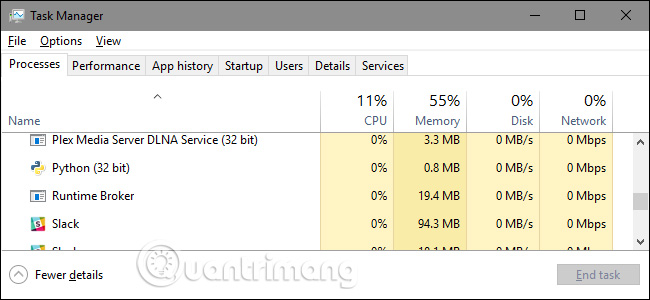
Tiến trình này chạy ở chế độ nền và hoạt động giống như một người gác cổng: Nó làm nhiệm vụ trung gian giữa các universal app và tài nguyên hệ thống như mạng, camera và vị trí. Nói cách khác, Runtime Broker đảm bảo rằng các ứng dụng có các quyền cần thiết để hoạt động bình thường mà không ảnh hưởng đến tính bảo mật của hệ thống.
Khi bạn khởi chạy một ứng dụng từ Microsoft Store, Runtime Broker sẽ kiểm tra xem ứng dụng đó có các quyền cần thiết để sử dụng tài nguyên hệ thống hay không. Nếu không, nó sẽ yêu cầu quyền thay mặt cho ứng dụng. Với sự cho phép được cấp, Runtime Broker đóng vai trò trung gian giữa ứng dụng và các tài nguyên mà nó cần sử dụng.
Ví dụ, nếu bạn khởi chạy một ứng dụng chỉnh sửa ảnh cần quyền truy cập vào ảnh của mình, Runtime Broker sẽ yêu cầu quyền truy cập vào những hình ảnh đó. Sau khi được phê duyệt, Runtime Broker sẽ đảm bảo ứng dụng chỉ truy cập ảnh chứ không truy cập các thông tin nhạy cảm khác. Bằng cách này, Runtime Broker bảo vệ Windows khỏi các mối đe dọa bảo mật và truy cập trái phép.
Tại sao Runtime Broker lại sử dụng bộ nhớ?
Tiến trình Runtime Broker chỉ chạy khi universal app cần quyền truy cập vào tài nguyên hệ thống. Thông thường, việc này chỉ cần vài megabyte bộ nhớ. Nhưng nếu một ứng dụng liên tục yêu cầu quyền hoặc gặp vấn đề về quyền, Runtime Broker cũng sẽ chạy thường xuyên và tiêu tốn nhiều năng lượng CPU.
Khi không hoạt động, Runtime Broker sử dụng ít bộ nhớ, thường mất khoảng 20-40 MB. Khi khởi động một universal app, bạn sẽ thấy bộ nhớ tăng từ 500 đến 700 MB.

Khởi chạy thêm universal app khác, Runtime Broker cũng không sử dụng thêm bộ nhớ. Và khi đóng tất cả các universal app, dung lượng bộ nhớ của Runtime Broker xuống còn trong khoảng 20-40 MB.
Tại sao Runtime Broker lại làm mức sử dụng CPU đột ngột tăng?
Bây giờ bạn đã biết Runtime Broker là gì, bạn có thể thắc mắc tại sao đôi khi nó lại sử dụng một lượng lớn tài nguyên CPU. Bạn có thể nhận thấy quá trình này thường xuyên xuất hiện khi sử dụng Task Manager.
Khi chỉ chạy trong nền, Runtime Broker không sử dụng CPU, chỉ khi chạy universal app, CPU tăng lên khoảng 25-30% và sau đó lại giảm xuống và đây là quá trình bình thường. Tuy nhiên nếu thấy Runtime Broker liên tục sử dụng CPU lên đến 30% hoặc cao hơn, hiển thị mức sử dụng bộ nhớ cao hơn dự kiến, hoặc tăng đột ngột khi không chạy universal app, thì hãy xem xét các lý do và cách khắc phục dưới đây.
Nguyên nhân có thể là do, khi nâng cấp lên Windows 10, nó sẽ hiển thị một vài mẹo thông qua thông báo. Thao tác này hoạt động như các universal app và tham gia vào tiến trình Runtime Broker. Người dùng có thể khắc phục vấn đề này bằng cách tắt các mẹo. Truy cập vào Settings > System > Notifications & Actions, sau đó tắt tùy chọn "Get tips, tricks, and suggestions as you use Windows".
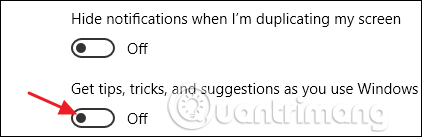
Nguyên nhân nữa có thể là do một số ứng dụng hoạt động không đúng khiến Runtime Broker sử dụng nhiều CPU hơn bình thường. Trong trường hợp này, bạn cần tìm ra ứng dụng gây ra sự cố, đảm bảo ứng dụng được cập nhật lên phiên bản mới nhất. Nếu cách này không hiệu quả, thử gỡ cài đặt và cài đặt lại ứng dụng. Nếu hai cách trên vẫn không thể khắc phục được vấn đề, vậy chỉ còn cách thông báo cho nhà phát triển biết về sự cố này (nếu không cần đến ứng dụng đó, bạn có thể gỡ cài đặt trong khi chờ đợi câu trả lời từ nhà phát triển).
Có thể vô hiệu hóa Runtime Broker?
Câu trả lời là không, bạn không thể vô hiệu hóa Runtime Broker. Và bạn không nên làm thế vì tiến trình này bảo vệ sự riêng tư và bảo mật của người dùng khi chạy các universal app và nó cũng rất nhẹ khi hoạt động đúng, vì vậy không có lý do gì để vô hiệu hóa nó. Nếu bạn nghĩ rằng nó hoạt động không đúng cách, bạn có thể dừng tiến trình Runtime Broker này bằng cách click chuột phải vào nó trong Task Manager và chọn End Task.
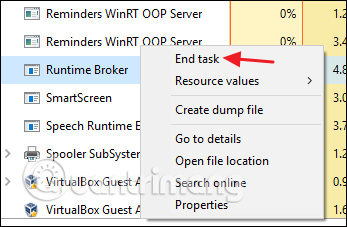
Sau một vài phút, Runtime Broker sẽ tự khởi động lại. Bạn cần lưu ý là trong khoảng thời gian tiến trình này khởi chạy lại, các universal app không thể truy cập thành công các cài đặt và có thể không chạy.
Runtime Broker có phải là virus không?
Bản thân tiến trình này là một thành phần chính thức của Windows. Mặc dù có khả năng virus đã thay thế Runtime Broker thực sự bằng một chương trình thực thi của chính nó nhưng điều đó rất khó xảy ra. Chưa có báo cáo nào về việc virus chiếm quyền điều khiển tiến trình này. Nếu muốn chắc chắn, bạn có thể kiểm tra vị trí file cơ bản của Runtime Broker. Trong Task Manager, nhấp chuột phải vào Runtime Broker và chọn tùy chọn Open File Location.
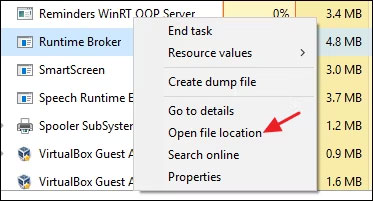
Nếu file được lưu trữ trong thư mục "C:\Windows\System32" thì bạn có thể khá chắc chắn rằng mình không gặp phải virus.
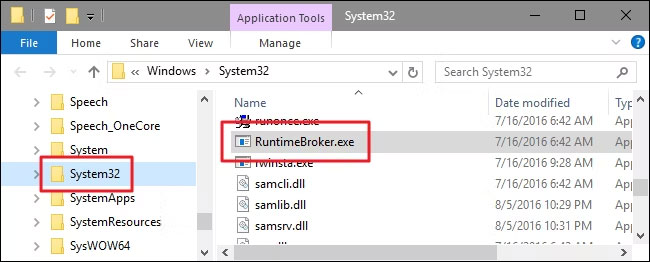
Điều đó có nghĩa là, nếu vẫn muốn yên tâm hơn một chút, bạn luôn có thể quét virus bằng phần mềm diệt virus ưa thích của mình. Cẩn tắc vô ưu!
Xem thêm:
Bạn nên đọc
-

Công thức tính Diện tích hình vuông, tính Chu vi hình vuông
-

Chuyển từ cơ số 16 sang cơ số 10
-

Bfsvc.exe có phải là virus không?
-

igfxpers.exe là gì và làm sao để vô hiệu hóa igfxpers.exe?
-

Chuyển từ cơ số 10 sang cơ số 16
-

SD-WAN là gì và tại sao nên dùng SD-WAN?
-

DbxSvc.exe là gì?
-

Công thức tính diện tích hình lập phương, thể tích khối lập phương
-

Keygen.exe là gì? Cách xóa Keygen.exe
Theo Nghị định 147/2024/ND-CP, bạn cần xác thực tài khoản trước khi sử dụng tính năng này. Chúng tôi sẽ gửi mã xác thực qua SMS hoặc Zalo tới số điện thoại mà bạn nhập dưới đây:
Cũ vẫn chất
-

Những lời chúc sinh nhật mẹ hay và ý nghĩa nhất
2 ngày -

Cách reset mật khẩu tính năng Thời gian sử dụng iPhone, iPad và Mac
2 ngày -

Hàm map() trong Python
2 ngày 2 -

'Sẽ gầy' là gì mà được dùng nhiều trên mạng xã hội vậy?
2 ngày 8 -

Hàm round() trong Python
2 ngày -

Khoảng trắng Play Together, đặt tên khoảng trống Play Together
2 ngày 100+ -

Hướng dẫn toàn tập Word 2016 (Phần 10): Bố cục trang
2 ngày 2 -

Trọn bộ code Võ Lâm Quần Hiệp Truyện tháng 1/2026
2 ngày -

Code Baokemeng, code game Pokemon Trung Quốc mới nhất
2 ngày -

1 thập kỷ, thế kỷ, thiên niên kỷ bằng bao nhiêu năm?
2 ngày
 Công nghệ
Công nghệ  AI
AI  Windows
Windows  iPhone
iPhone  Android
Android  Học IT
Học IT  Download
Download  Tiện ích
Tiện ích  Khoa học
Khoa học  Game
Game  Làng CN
Làng CN  Ứng dụng
Ứng dụng 


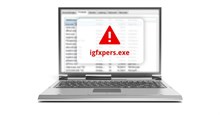





 Linux
Linux  Đồng hồ thông minh
Đồng hồ thông minh  macOS
macOS  Chụp ảnh - Quay phim
Chụp ảnh - Quay phim  Thủ thuật SEO
Thủ thuật SEO  Phần cứng
Phần cứng  Kiến thức cơ bản
Kiến thức cơ bản  Lập trình
Lập trình  Dịch vụ công trực tuyến
Dịch vụ công trực tuyến  Dịch vụ nhà mạng
Dịch vụ nhà mạng  Quiz công nghệ
Quiz công nghệ  Microsoft Word 2016
Microsoft Word 2016  Microsoft Word 2013
Microsoft Word 2013  Microsoft Word 2007
Microsoft Word 2007  Microsoft Excel 2019
Microsoft Excel 2019  Microsoft Excel 2016
Microsoft Excel 2016  Microsoft PowerPoint 2019
Microsoft PowerPoint 2019  Google Sheets
Google Sheets  Học Photoshop
Học Photoshop  Lập trình Scratch
Lập trình Scratch  Bootstrap
Bootstrap  Năng suất
Năng suất  Game - Trò chơi
Game - Trò chơi  Hệ thống
Hệ thống  Thiết kế & Đồ họa
Thiết kế & Đồ họa  Internet
Internet  Bảo mật, Antivirus
Bảo mật, Antivirus  Doanh nghiệp
Doanh nghiệp  Ảnh & Video
Ảnh & Video  Giải trí & Âm nhạc
Giải trí & Âm nhạc  Mạng xã hội
Mạng xã hội  Lập trình
Lập trình  Giáo dục - Học tập
Giáo dục - Học tập  Lối sống
Lối sống  Tài chính & Mua sắm
Tài chính & Mua sắm  AI Trí tuệ nhân tạo
AI Trí tuệ nhân tạo  ChatGPT
ChatGPT  Gemini
Gemini  Điện máy
Điện máy  Tivi
Tivi  Tủ lạnh
Tủ lạnh  Điều hòa
Điều hòa  Máy giặt
Máy giặt  Cuộc sống
Cuộc sống  TOP
TOP  Kỹ năng
Kỹ năng  Món ngon mỗi ngày
Món ngon mỗi ngày  Nuôi dạy con
Nuôi dạy con  Mẹo vặt
Mẹo vặt  Phim ảnh, Truyện
Phim ảnh, Truyện  Làm đẹp
Làm đẹp  DIY - Handmade
DIY - Handmade  Du lịch
Du lịch  Quà tặng
Quà tặng  Giải trí
Giải trí  Là gì?
Là gì?  Nhà đẹp
Nhà đẹp  Giáng sinh - Noel
Giáng sinh - Noel  Hướng dẫn
Hướng dẫn  Ô tô, Xe máy
Ô tô, Xe máy  Tấn công mạng
Tấn công mạng  Chuyện công nghệ
Chuyện công nghệ  Công nghệ mới
Công nghệ mới  Trí tuệ Thiên tài
Trí tuệ Thiên tài